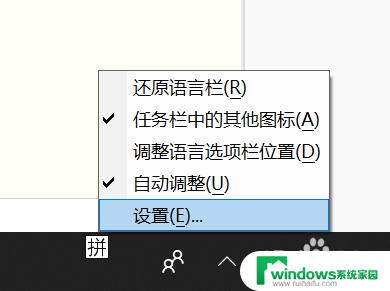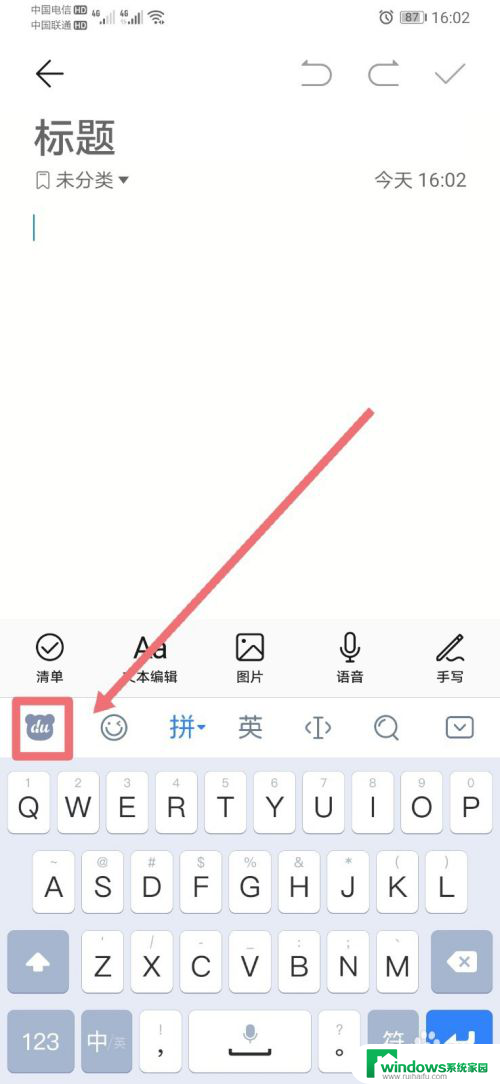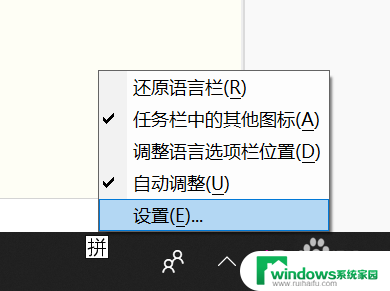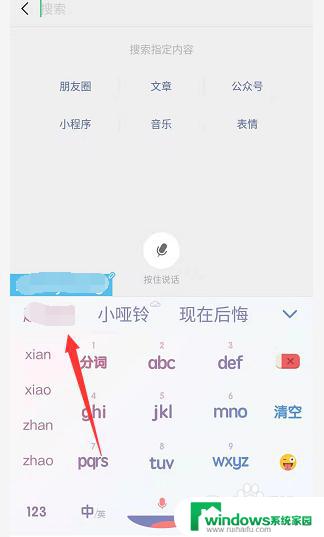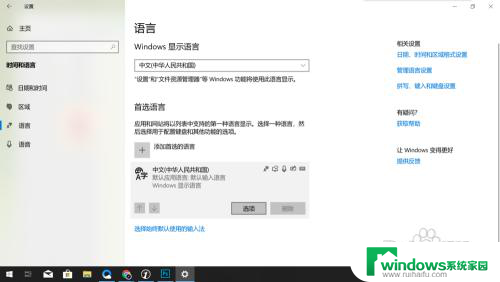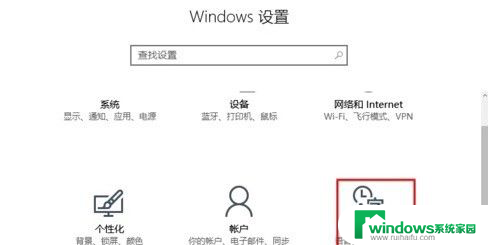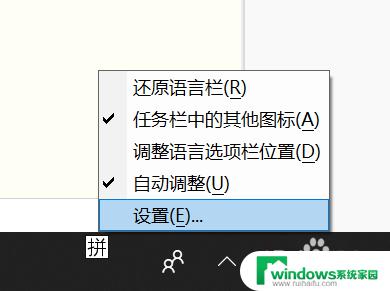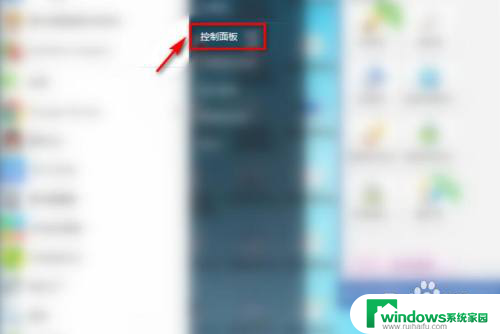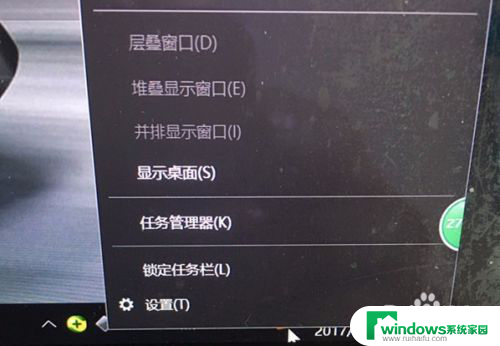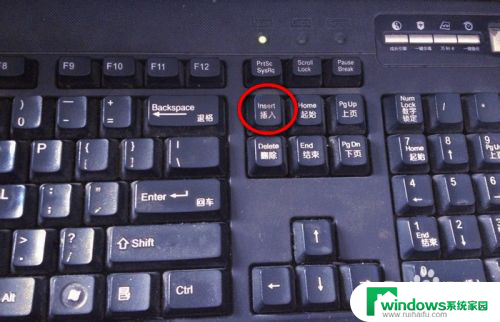怎么删除输入法打字记录 怎样清除Win 10系统自带输入法的输入历史记录
更新时间:2023-07-17 11:45:46作者:jiang
怎么删除输入法打字记录,在日常使用电脑过程中,输入法是必不可少的工具,但是由于输入法会自动记录我们的打字记录,可能会造成泄露个人隐私的风险。有时候我们也不希望别人在电脑上看到我们曾经输入过的内容。针对这个问题,我们可以学会如何删除输入法的打字记录,以及如何清除Win 10系统自带输入法的输入历史记录。下面我们来一步步了解这些方法。
步骤如下:
1.在任务栏中,找到如图所示位置的标识。
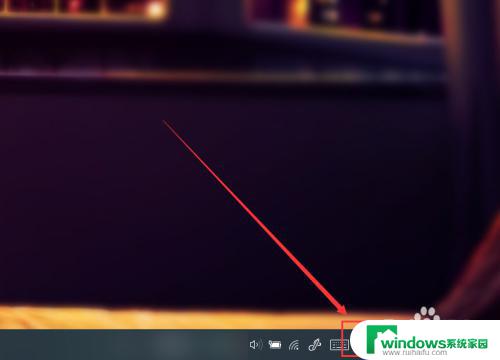
2.右键单击该处位置,选中快捷菜单中的“设置”选项。
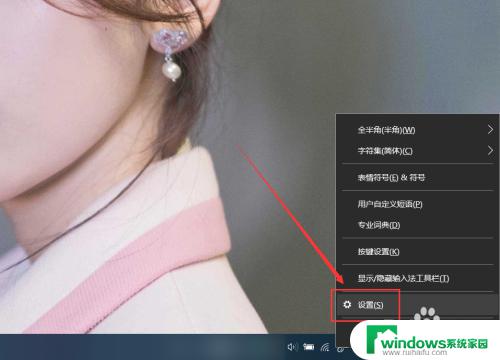
3.选中“词库和自学习”。
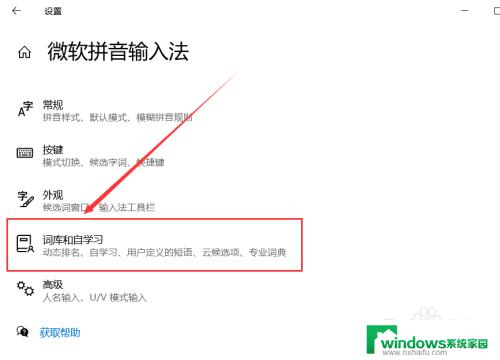
4.点击页面下方的“清除输入历史记录”。
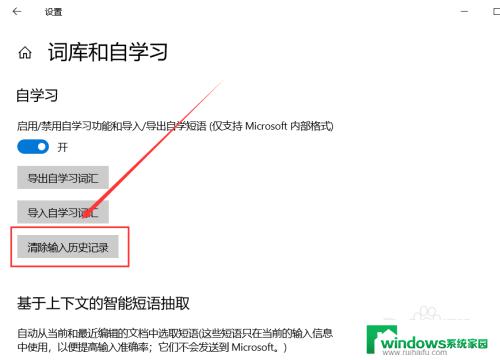
5.在提示框中,点击“清除”。即可清除当前设备输入法的输入历史记录。
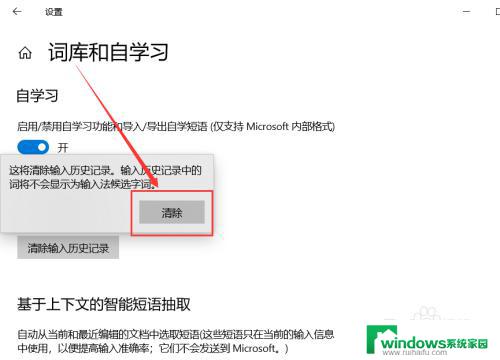
6.点按上方“自学习”下面的按钮,即可关闭自学习功能。
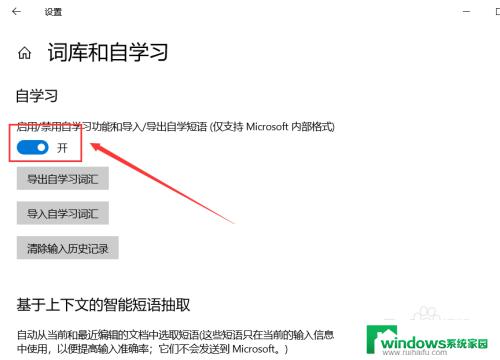
以上是关于如何删除输入法打字记录的全部内容,如果有出现类似情况的用户,可以按照小编的方法来解决。